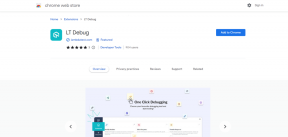Slik begrenser du mobilbruk mens du er på Wi-Fi i iPhone og iPad
Miscellanea / / November 29, 2021
Til tross for alle anstrengelser for å holde seg på Wi-Fi, er det alltid en risiko for å bruke mobildata i tilfelle iPhone eller iPad mister tilkoblingen til et hotspot. Og åpenbart, overskrider mobildataplanen din og å pådra seg ekstra operatørdatakostnader er ikke den morsomste opplevelsen.

Det er derfor du seriøst må se på å begrense bruken av mobildata på iPhone eller iPad. Det gjelder hvis du overlater enheten til andre regelmessig. Barn, for eksempel.
Så uten mer omhu, la oss sjekke ut hvordan du kan gjøre akkurat det på hvilken som helst iPhone eller iPad som kjører iOS 12, iOS 13 eller iPadOS.
Blokker mobildata fra kontrollsenteret
Med mobildata slått av, Skjermtidsbegrensninger på iPhone eller iPad gir muligheten til å deaktivere mobilikonet på kontrollsenteret enkelt. Det kan bidra til å forhindre at du – eller andre – aktiverer mobildata enten ved et uhell eller med vilje.
Så hvis enheten din mister tilgang til Wi-Fi, er det ingen risiko for å konsumere mobildata. Følgende trinn skal hjelpe deg med å gjøre det.
Trinn 1: Få opp kontrollsenteret på iPhone eller iPad, og trykk deretter på mobilikonet for å slå av mobildata.

Steg 2: Åpne Innstillinger-appen og trykk deretter på Skjermtid. Følg ved å trykke på alternativet merket Innhold og personvernbegrensninger.
Hvis dette er første gang du bruker skjermtid på iPhone eller iPad, må du gå gjennom noen få selvforklarende trinn for å sette opp funksjonaliteten.

Merk: Vurder å legge til et passord for skjermtid (hvis du ikke allerede har gjort det) ved å bruke alternativet Sett opp passord for skjermtid nederst på skjermen. Det vil forhindre andre i å oppheve restriksjonene dine uten tillatelse.
Trinn 3: Rull ned til Tillat endringer-delen, og trykk deretter på alternativet merket Cellular Data Changes.

Trinn 4: Velg alternativet merket Ikke tillat.

Avslutt Innstillinger-appen. Åpne kontrollsenteret - Mobilikonet skal være nedtonet. Å trykke på den vil ikke ha noen effekt med mindre du går tilbake og opphever skjermtidsbegrensningen som du nettopp innførte.

Imidlertid kan du – eller noen andre – fortsatt aktivere eller deaktivere mobildata via Innstillinger-appen. Trykk på Mobil-alternativet i Innstillinger-appen, og bruk deretter bryteren ved siden av Mobildata for å slå mobildata på eller av.
Hvis dette utgjør et problem, så la oss sjekke ut hva du kan gjøre for å begrense mobildata på iPhone eller iPad helt.
Begrens mobildata fullstendig
Mobildata kan fortsatt slås på eller av via Innstillinger-appen til tross for at mobilikonet er deaktivert i kontrollsenteret. Hvis du foretrekker å begrense dette også, må du manuelt slå av mobildatabruk for alle apper før du pålegger skjermtidsbegrensningen.
Det vil da forhindre at apper bruker mobildata selv om det er aktivert på din iPhone eller iPad. Videre forhindrer du også andre fra å bruke mobildata uten din tillatelse.
Trinn 1: Åpne Innstillinger-appen, og trykk deretter på Mobil (eller Mobildata hvis du bruker en iPad). Deretter ruller du ned til delen merket Mobildata.

Steg 2: Slå av bryterne ved siden av alle appene på listen.

Det vil forhindre dem i å bruke mobildata. Du må imidlertid nå bruke skjermtid for å låse endringene på plass.
Trinn 3: Åpne Innstillinger-appen, og trykk deretter på Skjermtid. Følg ved å trykke på Innhold og personvernbegrensninger.

Merk: Sett opp et passord for skjermtid hvis du ikke allerede har gjort det. Det vil bidra til å forhindre at andre opphever begrensningene dine.
Trinn 4: Rull ned, og trykk deretter på alternativet merket Cellular Data Changes.

Trinn 5: Velg alternativet merket Ikke tillat. Endringene dine i innstillingene for mobildata er nå låst.

For å bekrefte om dette er tilfelle, gå tilbake til mobilskjermen i appen for iPhone/iPad-innstillinger, og bla ned til delen for mobildata. Mobildatabryterne ved siden av hver app skal se nedtonet ut.
Selv om noen skulle slå på mobildata ved å dykke inn i Innstillinger-appen, kan de ikke aktivere mobildata for noen av de installerte appene.

Imidlertid kan alle nye apper som du - eller andre - deretter installerer, fortsatt bruke mobildata.
For å forhindre dette, løft skjermtidsbegrensningen, deaktiver mobildata for den aktuelle appen (eller appene) via mobilskjermen på Innstillinger-appen, og innfør deretter skjermtidsbegrensningen på nytt. Du må gjøre dette hver gang du installerer nye apper.
Gå lett på lommeboken
Hvis mobildataplanen din ikke er for mye, bør de to metodene ovenfor hjelpe deg massivt når det gjelder å unngå utilsiktet – eller tilsiktet – bruk av mobildata.
Deaktivering av mobilikonet på kontrollsenteret skal fungere fint for det meste. Men hvis du har å gjøre med teknisk kunnskapsrike brukere, anbefales det å slå av mobildata for apper og låse inn endringene dine. Bare ikke glem det bruk en skjermtidskode.
Neste: Low Data Mode er en smart funksjon som kan hjelpe deg med å tone ned på mobil- og Wi-Fi-databruk for iPhone eller iPad. Finn ut hvordan det fungerer.